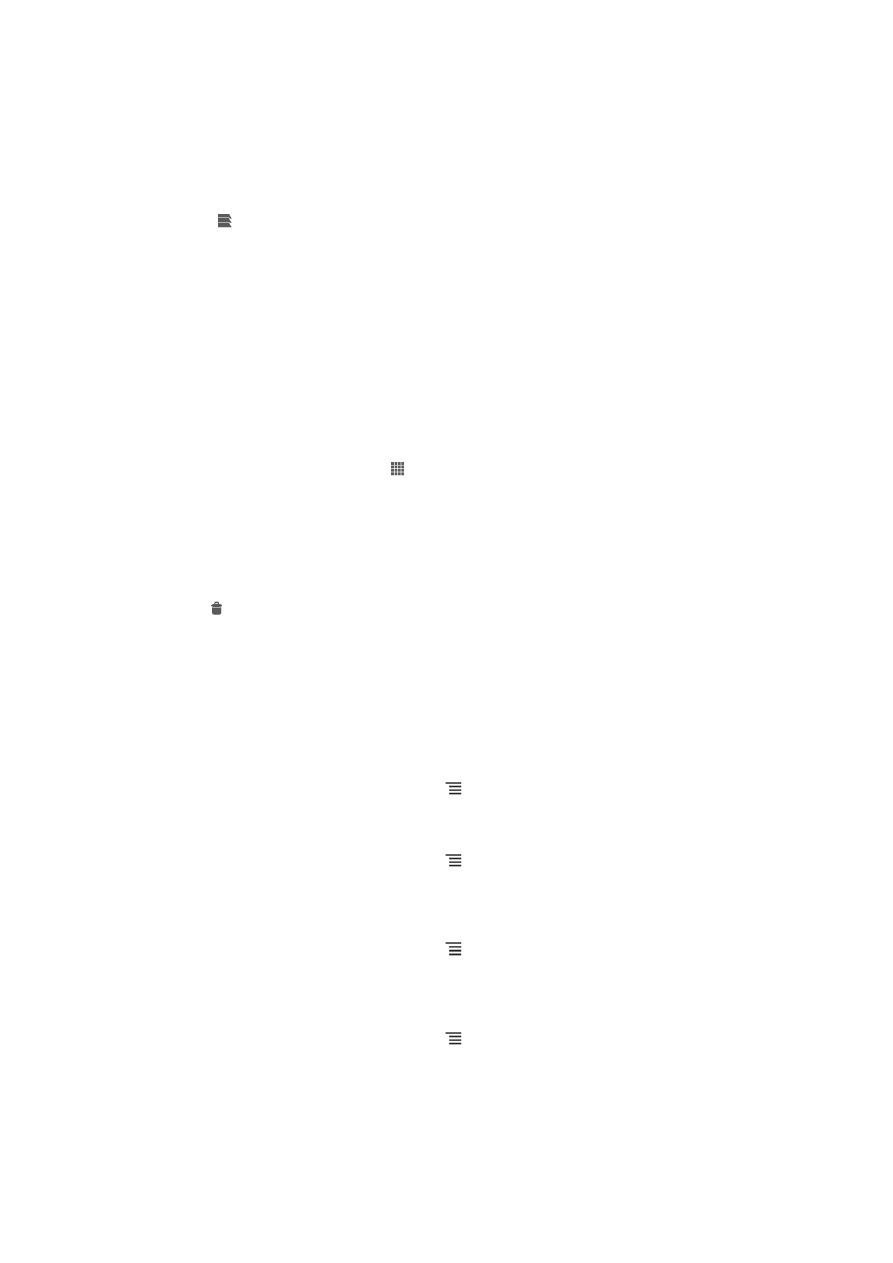
Axustes do navegador
Pode cambiar os axustes do navegador e personalizar a vista do navegador. Por
exemplo, pode cambiar o tamaño do texto mostrado para axeitalo ás súas
necesidades ou borrar a caché, as cookies, o historial do navegador e outros datos
ligados aos sitios web que visite.
Para cambiar os axustes do navegador
1
Cando o navegador estea aberto, prema .
2
Pulse Configuración.
Para cambiar o tamaño do texto en páxinas web
1
Cando o navegador estea aberto, prema .
2
Pulse Configuración > Accesibilidade.
3
Configure os axustes do tamaño do texto como desexe.
Para borrar a memoria caché do seu teléfono
1
Cando o navegador estea aberto, prema .
2
Pulse Configuración > Privacidade e seguridade.
3
Pulse Borrar caché e despois pulse Aceptar para confirmar.
Para borrar as cookies do navegador
1
Cando o navegador estea aberto, prema .
2
Pulse Configuración > Privacidade e seguridade.
3
Pulse Borrar todas as cookies e despois pulse Aceptar para confirmar.
88
Esta é a versión en liña desta publicación. © Só se pode imprimir para uso persoal.
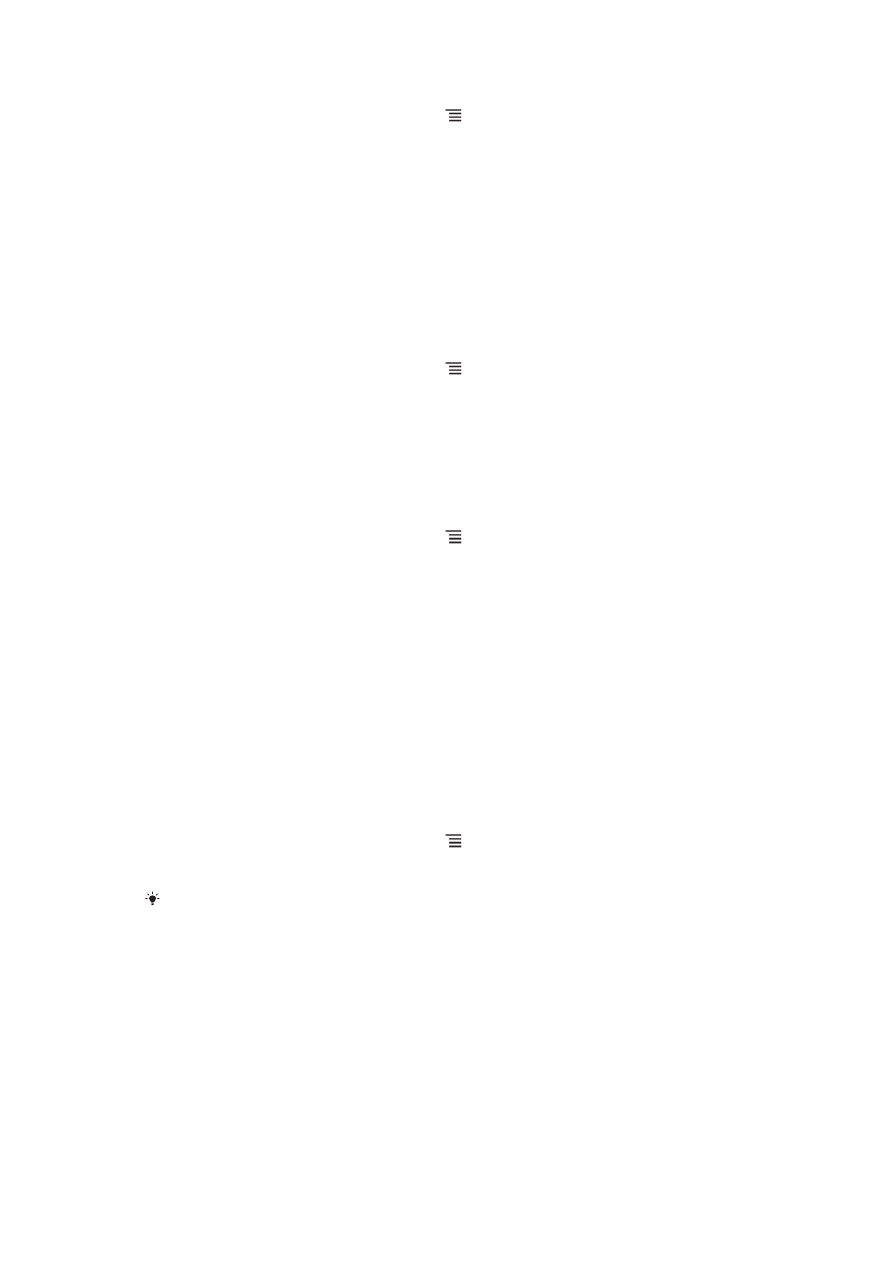
Para borrar o historial do navegador
1
Cando o navegador estea aberto, prema .
2
Pulse Configuración > Privacidade e seguridade.
3
Pulse Borrar historial e despois pulse Aceptar para confirmar.
Páxinas web con axuste automático
O seu navegador ten unha opción de axuste automático que facilita a lectura de
páxinas web longas con moito texto e grande cantidade de imaxes, como as páxinas
dun xornal. Se está activada esta opción, o navegador reaxusta automaticamente as
imaxes e as columnas de texto na pantalla ao pulsar dúas veces a pantalla
directamente despois de facer zoom cos dedos. Se o axuste automático está
desactivado, é posible que deba desprazar a pantalla cara aos lados para ler unha
oración completa.
Para axustar automaticamente as páxinas web
1
Cando o navegador estea aberto, prema .
2
Pulse Configuración > Avanzados > Autoencaixe de páxinas.
Completar texto automaticamente
Completar automaticamente permítelle inserir automaticamente datos como nomes e
enderezos en diversos formularios web, de xeito que non ten que inserir
repetidamente a mesma información en diferentes páxinas web.
Para crear texto para completar automaticamente
1
Cando o navegador estea aberto, prema .
2
Pulse Configuración > Xeral.
3
Marque a caixa de verificación Completar formulario automaticamente, se
aínda non está marcada.
4
Pulse Completar texto automaticamente e logo introduza o texto que desexa
usar para completar automaticamente en formularios web, por exemplo, o seu
nome e enderezo.
5
Cando remate, pulse Gardar.
Axustes de complementos
Pode axustar o xeito en que debe funcionar un complemento nunha páxina web. Por
exemplo, pode activar complementos para obter un efecto óptico óptimo ao visualizar
unha páxina web. Se desexa aumentar a velocidade de navegación, tamén pode
configurar o navegador para que só execute complementos baixo demanda ou ben
desactivar os complementos por completo.
Para activar complementos baixo demanda
1
Cando o navegador estea aberto, prema .
2
Pulse Configuración > Avanzados > Activar complementos.
3
Marque a caixa de verificación A petición.
Poida que sexa necesario reiniciar o navegador para que o axuste funcione.
89
Esta é a versión en liña desta publicación. © Só se pode imprimir para uso persoal.